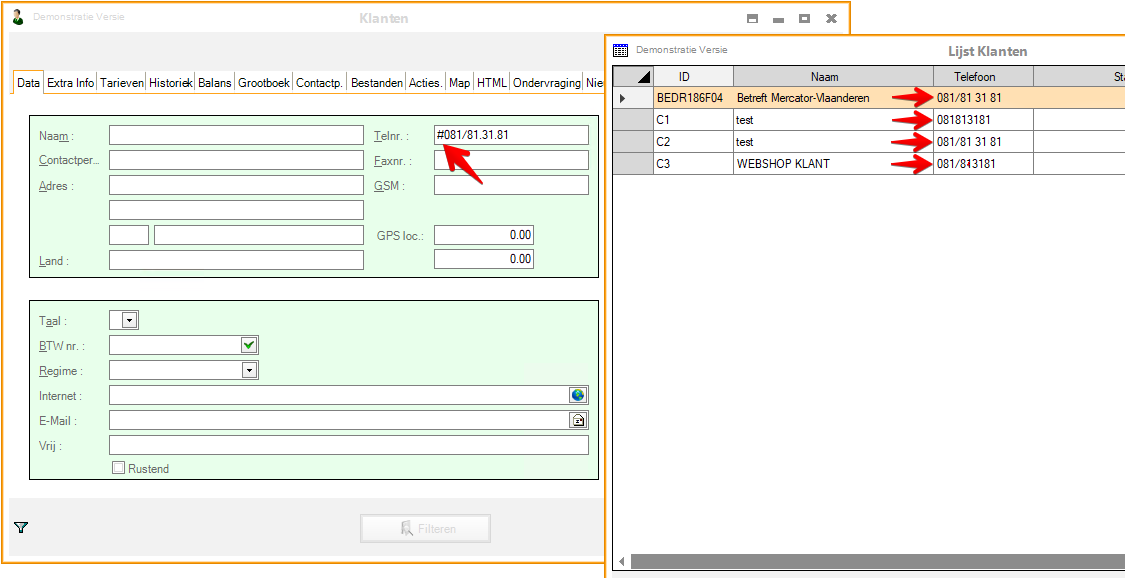Nieuwe filtermogelijkheden
1 Filteren op meerdere woorden
U wil meerdere sleutelwoorden gebruiken om te zoeken in hetzelfde veld?
Zo doet u dat : bij het filteren voert u uw trefwoorden in en scheidt u ze met het symbool | (verticale balk: AltGr + 1).
Voorbeeld : als u matzwarte palletkachels zoekt, typt u "matzwart | palletkachel". Mercator toont u dan de gevonden resultaten, ongeacht de volgorde van de aanvankelijke zoekwoorden.
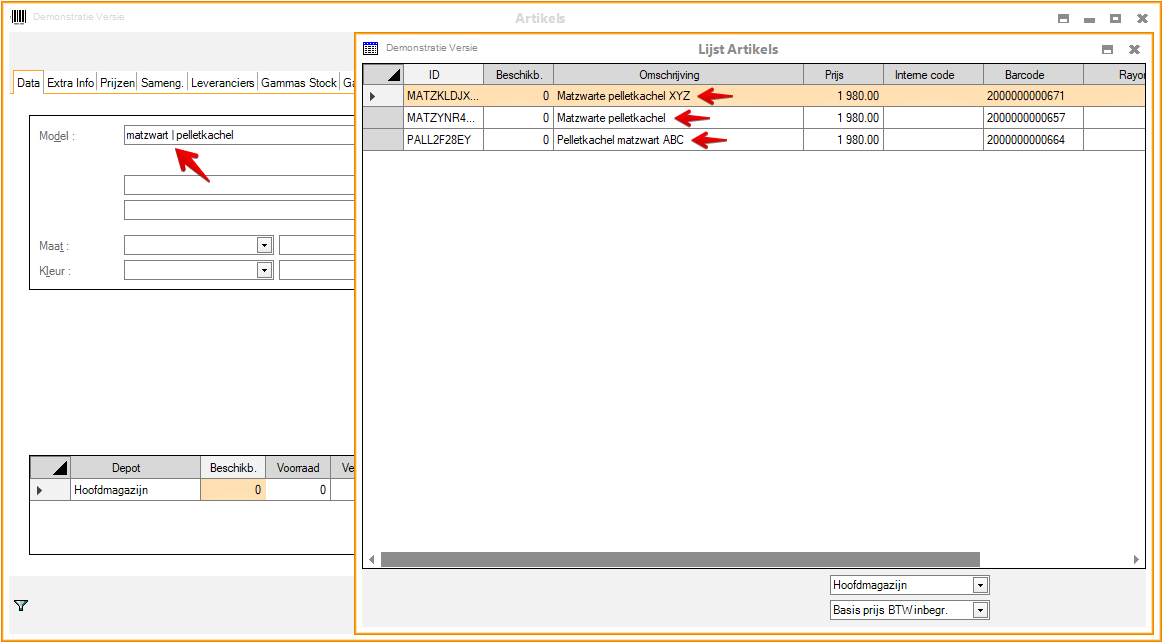
2 Filteren op cijfers
Deze zoekmodus is geschikt voor telefoonnummers. U wilt een telefoonnummer vinden, maar weet niet meer in welk formaat het is opgeslagen: +32, met . met / etc. ?
Zo doet u dat : voer gewoon # in voor het nummer in uw filter.
Voorbeeld : als u 081 81 31 81 zoekt, voert u het nummer in dat wordt voorafgegaan door een #, ongeacht het formaat (hier nemen we "#081/81.31.81"). Mercator houdt bij het zoeken alleen rekening met de cijfers in het veld, in ons voorbeeld 081813181.